2021-3-10 劉恩綺 客服部資深專員
摘要
從DVD中匯出影片並不難,只需要藉助專業的DVD影片擷取軟體就可以快速地實現。所以接下來這篇文章將給大家介紹幾款能夠輕鬆地從DVD 擷取出影片的工具,一起去了解一下吧。

什麼是Renee Video Editor Pro軟體?
Renee Video Editor Pro軟體是一款集電腦螢幕錄製、影片後期製作與轉檔功能為一體的影片錄製編輯工具。其中,電腦螢幕錄製功能可以設定錄製的區域與畫面大小,還可以設定浮水印、光標樣式、聲音來源以及保存的格式、自動錄製計劃等等,不管是在線電影、會議影片記錄,還是遊戲畫面、軟體操作步驟等,它都能幫助您一鍵錄製並保存到電腦中。
此外,該軟體還可以在影片後期製作時進一步完善和優化影片的內容,比如剪輯或合併影片片段,裁剪影片畫面,旋轉或翻轉影片,添加各種類型的開頭/結尾動畫、轉場特效,隨意切換不同的濾鏡風格,給影片配音、添加音樂或去除原始音效,匯入或製作專屬字幕等等。在影片編輯完成後,您可選擇將影片轉換為各種您需要的格式,該軟體支援絕大部分的影片和音訊格式,比如MXF,AVI,MKV,MP4,MOV,M2TS,M4V,AAC,AC3等格式,並支援影片和音訊格式之間的自由轉換。
Renee Video Editor Pro — 多功能影片編輯軟體

螢幕錄製對安裝了Windows的電腦進行螢幕和攝像頭進行影片錄製。
影片剪切可設定開始時間點與結束時間點,剪切影片長短。
濾鏡特效可為影片添加“濾鏡特效”、“縮小放大特效”、“音量特效”。
加/去浮水印在影片中添加文字、圖片、影片、圖形浮水印,還可去除影片的浮水印。
格式轉換支援所有常見格式的互相轉換,遇到需要重新編碼的檔案,可自動重新編碼與校對。
影片合併可將多個影片/音訊檔案合併為一個檔案,並且可在合併的影片之間添加各種轉場特效。
螢幕錄製 對安裝了Windows的電腦進行螢幕和攝像頭進行影片錄製。
濾鏡特效可為影片添加“濾鏡特效”、“縮小放大特效”、“音量特效”。
加/去浮水印在影片中添加文字、圖片、影片、圖形浮水印,還可去除影片的浮水印。
格式轉換支援所有常見格式的互相轉換,遇到需要重新編碼的檔案,可自動重新編碼與校對。
借助Renee Video Editor Pro軟體從DVD中匯出影片的方式,通常用於處理那些依靠常規的DVD影片擷取軟體無法正常匯出影片的情況,下面我們就來學習一下詳細的操作步驟。
步驟1:執行軟體之後,在主頁面點選[螢幕錄影]選項。
![主頁選擇[熒幕錄影]選項](https://net.reneelab.com/wp-content/uploads/sites/7/2020/03/Video-Editor-Pro-luxiang1.png)
步驟2:接下來在“準備錄製”界面裡,您可以對需要錄製的[目標]、[聲音]以及[存放位置]等內容進行個性化的設定。此處選擇[自訂]錄製區域,以及錄製“電腦音效與麥克風”選項。
![在“準備錄製”界面裡,您可以對需要錄製的[目標]、[聲音]以及[存放位置]等內容進行個性化的設定](https://net.reneelab.com/wp-content/uploads/sites/7/2020/11/Video-Editor-Pro-luzhi.png)
準備錄製界面設定功能說明:
目標:支援錄製全螢幕、自訂區域,以及錄製視訊鏡頭拍下的畫面。
聲音:指的是內容錄製過程中需要收錄的聲音,支援錄製電腦音效、麥克風聲音和不錄製聲音等。
存放位置:選擇錄製檔案的儲存位址
步驟3:此外,點選右下角的[小齒輪]圖標,您還可以對需錄製內容的影片格式、影片質量、解析度、影格速率、存放位置、浮水印等引數進行個性化設定。
![點選右下角的[小齒輪]圖標](https://net.reneelab.com/wp-content/uploads/sites/7/2020/03/Video-Editor-Pro-luzhi2.png)

步驟4:待所有錄製引數設定完成之後,回到“準備錄製”界面,播放需要從DVD中匯出的影片內容,即可點選[開始錄製]按鈕,您可以對想要錄製的錄製區域進行選擇,之後再點選右下角的[錄製]按鈕即可開始錄製DVD影片的全部或部分內容,非常方便。
![點選右下角的[錄製]按鈕](https://net.reneelab.com/wp-content/uploads/sites/7/2021/01/Video-Editor-Pro-luzhi.png)
步驟5:您可以在錄製過程中隨時暫停或繼續,錄製完成後點選右下角錄製選項框中的小正方形按鈕,錄製好的DVD影片就會按照您最初設定的引數保存到預設的位置當中。
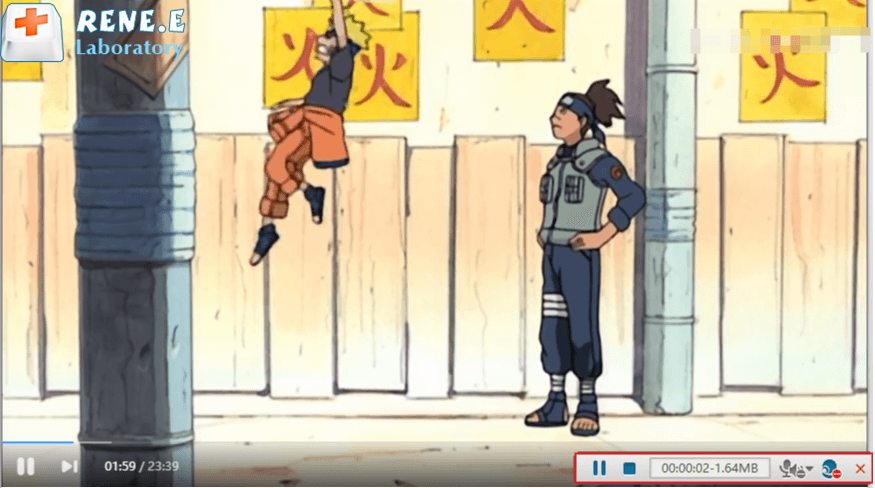
Freemake Video Converter是一款功能強大的DVD影片擷取軟體,該工具不但支援您快速地從DVD 擷取所需的影片檔案,還支援對已添加或DVD 擷取出的影片檔案進行一系列的編輯操作,比如添加字幕、更改DVD的標題、自訂功能表類型、調整音量、設定影片縱橫比、調整音訊編解碼器等。
借助該軟體從DVD 擷取影片非常的簡單,具體操作步驟如下:
下載安裝並執行Freemake Video Converter軟體,切換到頂部功能欄裡的DVD部分並從列表中選擇DVD光驅。待DVD光碟解析完成之後,選中需要匯出的影片內容,然後在軟體界面下方可支援匯出的影片格式裡,選擇想要保存的格式類型,待所有的設定操作完成後,找到並點選[Convert](轉換)按鈕,即可開始執行從DVD中匯出影片的命令,非常方便。
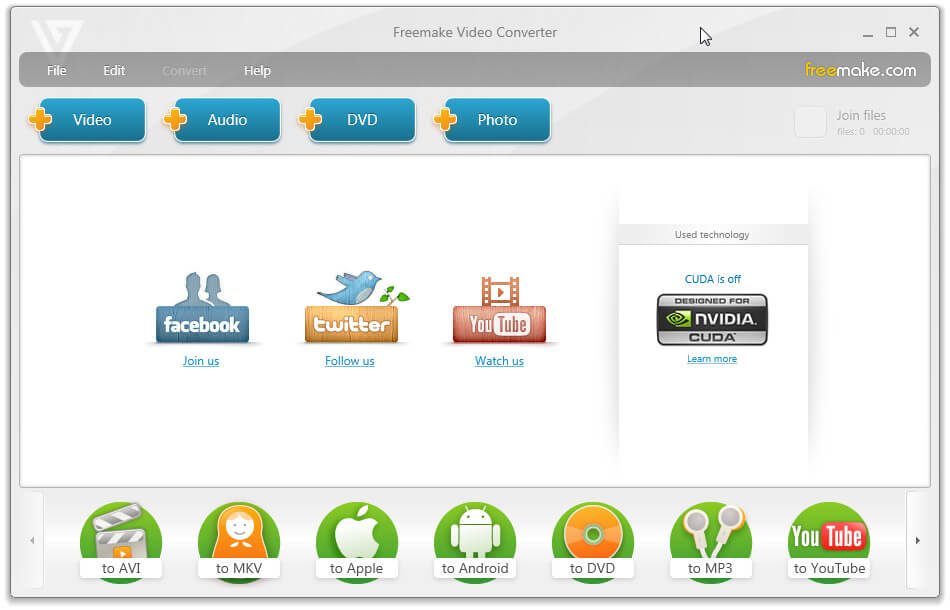
Handbrake是一款非常好用的影片轉檔工具,它不但具備一系列的影片編輯功能,比如裁剪影片、添加字幕、設定影片質量、添加濾鏡等,並且還能夠將DVD中的內容匯出並儲存為MP4,AVI,OGM等格式;此外,您還可以對聲音、畫面質量、轉換後的畫面大小等引數進行個性化的設定。
借助HandBrake軟體從DVD中匯出影片並不難,具體操作步驟如下:
下載安裝並執行HandBrake軟體,將需要匯出影片的DVD光碟放入電腦驅動中。這時該軟體會自動出現DVD辨識成功的彈窗,接下來您可以對需要匯出的影片進行一系列的引數設定,比如影片大小、格式等,操作完成後找到並點選頂部功能表欄裡的[Start ](開始)按鈕,即可按照預設好的引數將DVD中的影片匯出,非常的快捷。
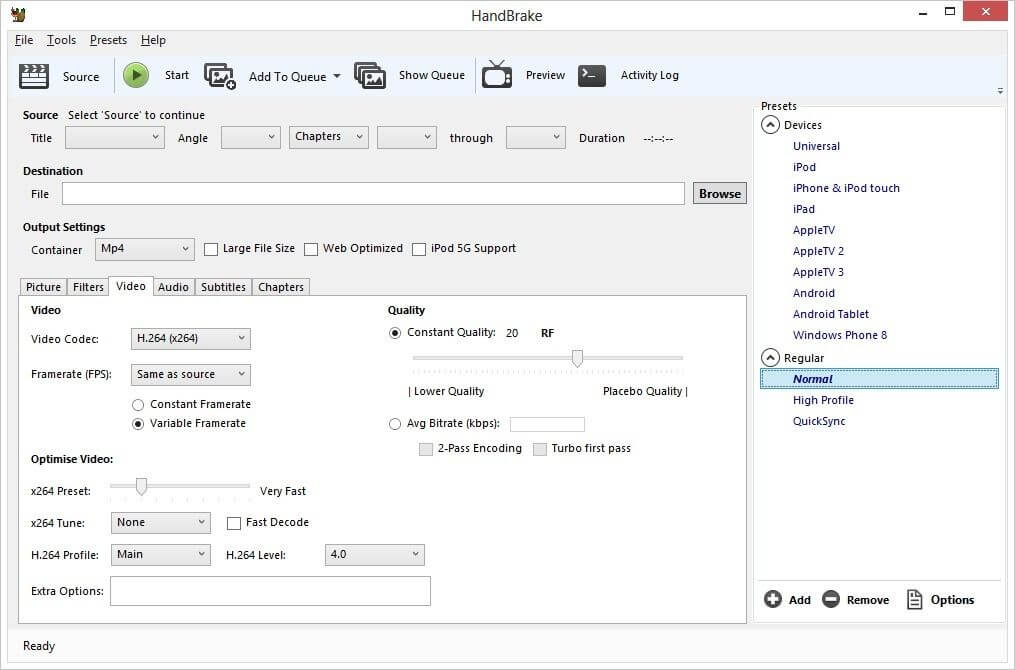
上文向大家推薦了三款能夠幫助您從DVD中匯出影片的軟體,雖然三者均能夠快速地達到擷取影片的目的,但是在功能上還是存在了些許差異,為了方便您的使用,本文特地對三者進行了簡單的對比和總結,希望對您有所幫助。
從操作界面上對比:
Renee Video Editor Pro和Freemake Video Converter比Handbrake軟體更加簡潔,且操作起來更加的方便,非常適合新手用戶的使用。而Handbrake軟體提供的引數設定功能比較全面,所以操作界面比較繁瑣,如果您對匯出的影片有更加嚴格的引數要求,可以優先選擇這款工具。
從軟體功能上對比:
Renee Video Editor Pro軟體與後兩者不同,它不但能夠借助其螢幕錄影功能將DVD中的影片錄製並保存下來,還可以對保存下來的影片進行一系列的編輯操作,比如裁剪、合併、翻轉等等,提供的影片後期編輯功能非常的全面。因此,如果您有影片編輯需求,可以優先選擇Renee Video Editor Pro軟體。




